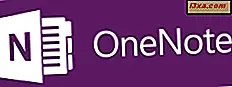คุณไม่เกลียดเมื่อได้รับโทรศัพท์จากผู้ขายในช่วงเช้าวันอาทิตย์หรือคุณใส่ใจโดยคนที่คุณต้องการออกจากชีวิตของคุณ? ไม่ว่าจะด้วยวิธีใดก็ตาม Windows Phone จะเสนอวิธีการป้องกันการโทรดังกล่าวโดยใช้แอปที่เรียบง่าย หากคุณเป็นเจ้าของแอปพลิเคชัน Lumia แอปจะแตกต่างจากสมาร์ทโฟน Windows Phone อื่น ๆ เล็กน้อย แต่ก็ง่ายต่อการกำหนดค่า ในบทความนี้เราจะแสดงวิธีการป้องกันการโทรและข้อความที่ไม่พึงประสงค์ ไปกันเถอะ:
วิธีการป้องกันการโทรและ SMS บน Lumia Smartphones
ในสมาร์ทโฟน Lumia ของคุณไปที่ รายชื่อ App ของคุณแล้วกด Settings

เลื่อนลงและแตะ ตัว เลือกการ โทร + ตัวกรอง SMS ตัวเลือกนี้มักจะพบที่ไหนสักแห่งที่ด้านล่างของรายการตัวเลือก

ตอนนี้คุณจำเป็นต้องเปิดการ บล็อกการโทร + SMS จากหน้าจอการ โทร + ตัวกรอง SMS
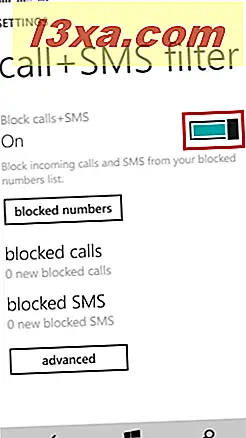
จากนั้นไปที่ ประวัติการ โทรหรือหน้าจอ ข้อความ เพื่อค้นหาหมายเลขที่คุณต้องการบล็อก กดหมายเลขที่คุณต้องการปิดกั้นค้างไว้และเมนูป๊อปอัพจะปรากฏขึ้น แตะ หมายเลขบล็อก ... เพื่อดำเนินการต่อ
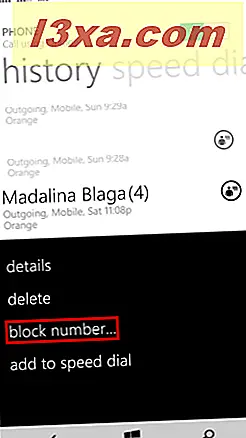
ระบบจะถามว่าคุณต้องการเพิ่มหมายเลขลงในรายการหมายเลขที่ถูกปิดกั้นหรือไม่ แตะ ตกลง เพื่อดำเนินการต่อ

หากต้องการดูรายการหมายเลขที่ถูกบล็อกให้กลับไปที่หน้าจอการ โทรและตัวกรอง SMS และแตะปุ่ม ตัวเลขที่ถูกบล็อก

ที่นี่คุณสามารถยกเลิกการปิดกั้นหมายเลขที่คุณเคยบล็อกไว้ได้ กดหมายเลขใด ๆ และกด unblock จากเมนูป็อปอัพ

คุณลักษณะหนึ่งที่ app นี้เสนอคือความเป็นจริงที่คุณสามารถตั้งค่า Live Tile บนหน้าจอ เริ่มต้น ของคุณซึ่งจะแสดงจำนวนการโทรที่ถูกบล็อกและ SMS ที่ได้รับ

หากต้องการตั้งค่า Live Tile ในหน้าจอ เริ่มต้น ให้ไปที่หน้าจอการ โทร + ตัวกรอง SMS และกดปุ่ม ขั้นสูง

ตอนนี้ในหน้าจอ ขั้นสูง ให้เปิด App Live Tile บนหน้าจอเดียวกันคุณยังสามารถเปิดใช้งานการแจ้งเตือนเกี่ยวกับการโทรที่ถูกบล็อกหรือ SMS และคุณยังสามารถบล็อกหมายเลขที่ถูกระงับ
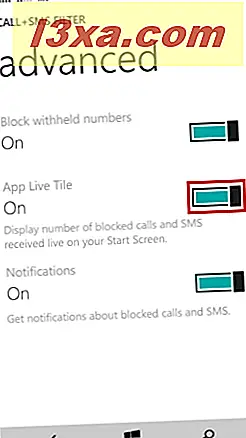
หากคุณเปิดใช้งานการ แจ้งเตือน คุณจะได้รับแจ้งทุกครั้งที่คุณรับสายหรือ SMS จากหมายเลขที่ถูกบล็อก

แม้ว่าแอปนี้อาจเป็นประโยชน์ แต่ก็มีข้อเสีย คุณสามารถบล็อกหมายเลขที่พบใน ประวัติการ โทรหรือหน้าจอการ ส่งข้อความ เท่านั้น คุณไม่สามารถพิมพ์หรือเพิ่มหมายเลขที่พบในรายชื่อผู้ติดต่อได้ ซึ่งหมายความว่าคุณต้องได้รับ SMS หรือการโทรจากบุคคลหนึ่งเพื่อที่จะสามารถปิดกั้นหมายเลขดังกล่าวได้
วิธีการป้องกันการโทรบนโทรศัพท์ Windows ที่ไม่ใช่แบบ Lumia
สมาร์ทโฟนที่ใช้ Windows Phone แต่ไม่มาจากผู้เล่นตัวจริงของ Lumia มีทางเลือกอื่นเล็กน้อยแตกต่างกันมีความสามารถในการบล็อกการโทร แต่ไม่ใช่ SMS หากต้องการเข้าถึงตัวเลือกนี้ให้แตะ การตั้งค่า จาก รายการแอพพลิเคชั่ น
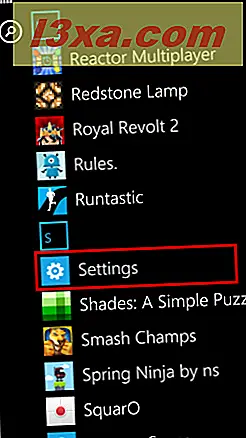
ตอนนี้เลื่อนลงและแตะตัวเลือก การบล็อกการโทร

ในหน้าจอ การปิดกั้นการโทร คุณสามารถเปิดใช้งานตัวเลือก ไม่ อนุญาตให้ ปิดกั้นการโทร เพื่อให้สายเรียกเข้าที่ไม่ระบุชื่อจะถูกปฏิเสธโดยอัตโนมัติ

ในหน้าจอเดียวกันคุณมีสองตัวเลือกในการป้องกันหมายเลขโทรศัพท์บางอย่าง: เพิ่มด้วยปุ่มกด และ เพิ่มจากรายชื่อติดต่อ
หากหมายเลขโทรศัพท์ที่คุณต้องการบล็อกไม่ได้บันทึกไว้ในรายชื่อผู้ติดต่อของคุณให้กด เพิ่มโดยปุ่มกด

จากนั้นพิมพ์หมายเลขโทรศัพท์ชื่อเลือกเกณฑ์สำหรับการปิดกั้นการโทรและกด บันทึก

คุณจะได้รับแจ้งว่ามีการเพิ่มหมายเลขเรียบร้อยแล้ว

หากหมายเลขนั้นได้รับการบันทึกไว้ในรายชื่อผู้ติดต่อของคุณให้แตะ add from contacts จากหน้าจอ การบล็อคการโทร

จากนั้นเลือกผู้ติดต่อจากรายการและแตะที่รายชื่อ

ขณะนี้คุณสามารถเปลี่ยนชื่อผู้ติดต่อและเลือกเกณฑ์สำหรับการปิดกั้นหมายเลข กด บันทึก และหมายเลขจะถูกเพิ่มลงในรายการหมายเลขที่ถูกบล็อคของคุณ

หากต้องการดูประวัติการโทรที่ถูกบล็อกให้กด ดูประวัติการโทรที่ถูกบล็อก จากหน้าจอ การปิดกั้นการโทร

หากคุณต้องการลบหมายเลขที่ถูกบล็อกออกจากรายการให้กดปุ่ม ลบหมายเลขที่ถูกบล็อกออก จากหน้าจอ การบล็อคการโทร

จากนั้นตรวจสอบช่องหมายเลขที่คุณต้องการยกเลิกการปิดกั้นและกดปุ่ม ลบ จากแถบเมนูด้านล่าง

ขณะนี้คุณได้รับพร้อมท์ให้ยืนยันตัวเลือกของคุณ กด ตกลง เพื่อดำเนินการต่อ

ในทำนองเดียวกันกับแอปที่พร้อมใช้งานบนสมาร์ทโฟน Lumia หนึ่งนี้มีข้อเสียเปรียบเช่นกัน: แอปไม่สามารถบล็อกข้อความได้ อย่างไรก็ตามคุณสามารถบล็อกหมายเลขใดก็ได้ที่คุณต้องการไม่ว่าจะอยู่ในประวัติการโทรและคุณยังสามารถบล็อกหมายเลขได้โดยตรงจากรายชื่อผู้ติดต่อของคุณ
ข้อสรุป
ดังที่คุณเห็นจากคู่มือนี้แอปทั้งสองมีใช้งานได้ง่ายและทั้งสองมีข้อดีและข้อเสีย โดยรวมแล้วแอปพลิเคชันนี้สามารถเป็นประโยชน์อย่างแท้จริงเมื่อคุณไม่ต้องการใส่ใจด้วยการรบกวนการโทรหรือคนที่คุณต้องการออกจากชีวิตของคุณ หากคุณมีคำถามอื่น ๆ หรือรู้วิธีอื่น ๆ ที่มีประสิทธิภาพในการป้องกันการโทรหรือ SMS ไม่ลังเลที่จะแชร์ความคิดเห็นกับเราด้านล่างนี้